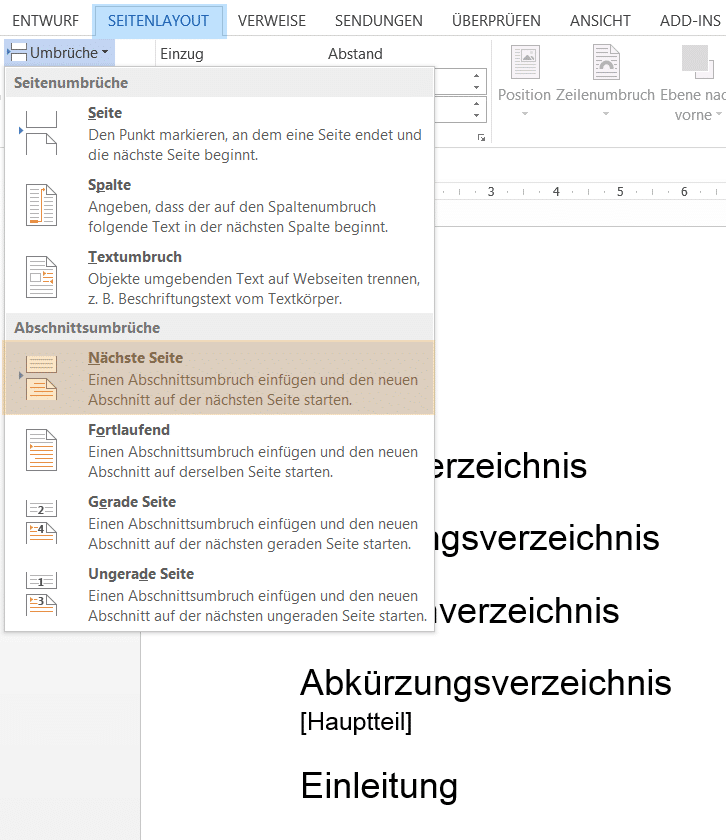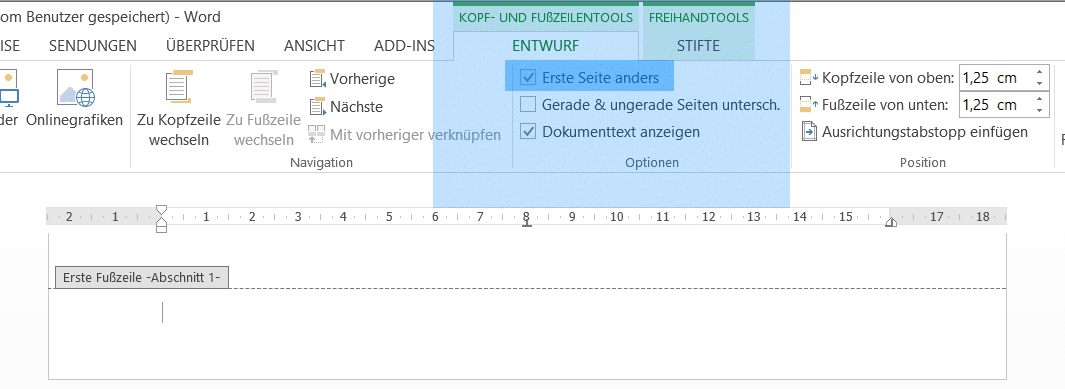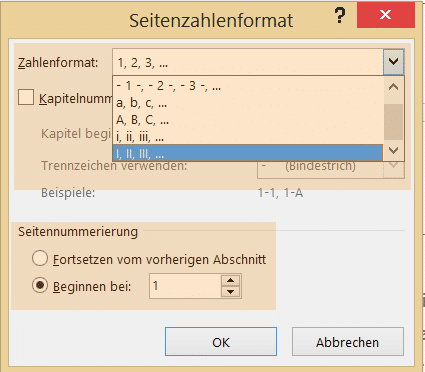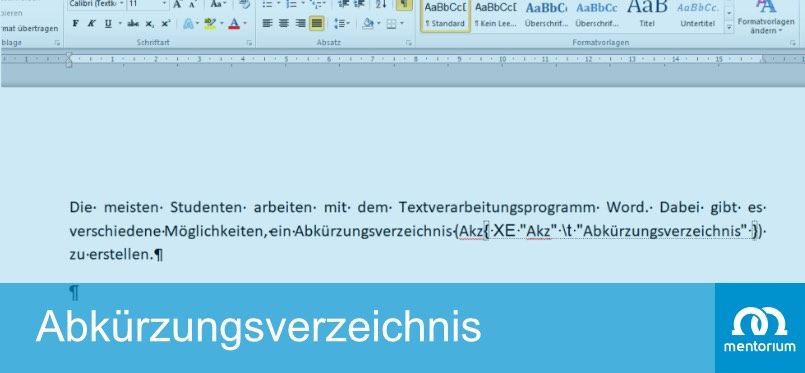Die Seitenzahl ab Seite 3 in Word in 3 Schritten
Wenn Du unsere Schritte befolgst, sollte es ganz einfach sein, die Seitenzahl ab Seite 3 einzufügen. Dieses Kunststück ist für jede Abschlussarbeit oder sonstige wissenschaftliche Arbeit essenziell. Es gibt noch andere Baustellen im Layout? Dann kannst Du dieses auch professionell erstellen lassen. Befolge diese Schritte für die korrekte Paginierung:
1. Umbrüche einfügen
2. Fußzeile oder Kopfzeile bearbeiten
3. In Word Seitenzahlen einfügen
Umbrüche einfügen
Indem Du einen Umbruch einfügst, teilst Du Dein Dokument in zwei Abschnitte (Abschnittswechsel). Somit kannst Du die Seiten am Ende individuell bearbeiten und die Seitennummerierung in Word etwa für Deine Bachelorarbeit gestalten.
1. Gehe zur zweiten Seite Deines Dokuments und klicke hier, sodass sich der Cursor am Textende befindet.
2. In der Registerkarte klickst Du nun auf „Layout“ und wählst für „Umbrüche“ die Option „Nächste Seite“ aus.
Fußzeile oder Kopfzeile bearbeiten
Jetzt ist der Abschnitt mit dem Inhaltsverzeichnis vom Rest des Textes getrennt. Anschließend kümmern wir uns um die Fuß- bzw. Kopfzeile, je nachdem wo später die Seitenzahlen in Word stehen sollen.
1. Klicke auf der dritten Seite wahlweise ganz oben oder ganz unten doppelt. Dadurch werden Dir die Optionen für die Kopf- oder Fußzeile angezeigt.
2. In der Navigation gehst Du auf die Option „Mit vorheriger verknüpfen“ und deaktivierst diese Funktion damit.
In Word Seitenzahlen einfügen
Jetzt fehlt nur noch die korrekte Seitennummerierung in Word. Dabei kannst Du einstellen, dass die Seitenzahl ab Seite 3 mit „1“ beginnen soll. Gerade, wenn es sich etwa um Deine Masterarbeit handelt, ist diese Einstellung wichtig.
1. Bleibe in der Fuß- bzw. Kopfzeile und wähle dort unter „Seitenzahl“ die passende Zentrierung aus. Damit erhältst Du eine Nummerierung, die nur noch entsprechend formatiert werden muss.
2. Dazu wählst Du unter „Seitenzahl“ > „Seitenzahlen formatieren“ aus.
3. Nun kannst Du einfach das Zahlenformat für Deinen Fließtext wählen (arabische Zahlen) und mit dem gewünschten Beginn der Nummerierung (hier 1) in Word einfügen. Damit konntest Du die Zahlen auch schon erfolgreich in Word einfügen.
4. Für Deine Verzeichnisse und Anhänge werden römische Zahlen verwendet. Um diese einzufügen, setze einen weiteren Umbruch vor dem entsprechenden Verzeichnis ein und wähle dieses Mal römische Zahlen für das Zahlenformat aus.
So beginnt die Seitenzahl ab Seite 2
Möchtest Du in Word die Seitenzahl ab Seite 2 beginnen, funktioniert dies sogar noch leichter als ab Seite 3. Wie genau zeigen wir Dir wieder Schritt für Schritt:
1. Wähle im Menü unter „Einfügen“ „Seitenzahl“ aus.
2. An dieser Stelle gehst Du noch einmal auf „Seitenzahl“, wodurch Du hier die Position und Ausrichtung wählen kannst.
3. Klicke in die Fußzeile und dort auf „Erste Seite anders“. Auf diese Weise erhältst Du die Seitenzahl ab Seite 2 beginnend mit der „2“.
Abb. 3: Seitenzahl ab Seite 2 einstellen
4. Doch wie sorgt man dafür, dass auch hier die Seitennummerierung in Word auf Seite 2 mit „1“ beginnt? Bleibe dazu in der Fußzeile und gehe wieder zu „Seitenzahl“ > „Seitenzahlen formatieren“. Im Bereich „Beginnen mit“ fügst Du eine „0“ ein und schon bist Du fertig!
Übrigens:
Soll die Seitenzahl ab Seite 1 starten, klickst Du im Menü unter „Einfügen“ auf „Seitenzahl“. Dann wählst Du die gewünschte Position sowie Ausrichtung aus und bestätigst mit „Ok“.
Seitennummerierung mit römischen und arabischen Zahlen
Bei der Nummerierung in Word kannst Du zwischen verschiedenen Zahlenformaten wählen. Die passenden Optionen findest Du, wenn Du auf „Seitenzahlen formatieren“ klickst. Du kannst somit für Deine Dissertation oder andere wissenschaftliche Arbeiten zwischen arabischen und römischen Zahlen in Word wählen. Wichtig: In beiden Fällen beginnt die Nummerierung mit „1“ bzw. „Ⅰ“. Die arabische Paginierung wird dabei meist für den Hauptteil, also den Fließtext, verwendet. Die römischen Zahlen hingegen wählst Du vorrangig für Anhänge oder Verzeichnisse (Abbildungsverzeichnis etc.) Deiner Arbeit.
FAQs zur Paginierung in Word
Wie erstellt man Seitenzahlen bei Word?
Du fügst die Paginierung über den Reiter „Einfügen“ durch das Klicken auf „Seitenzahl“ ein. So erhältst Du automatisch eine arabische Nummerierung Deiner Seiten von „1“ beginnend. Die Position und die Art der Darstellung können bei „Seitenzahl“ > „Seitenzahlen formatieren“ angepasst werden. Um in Word die Seitenzahl ab Seite 3 zu beginnen, musst Du einen Umbruch einfügen.
Wie kann man Seitenzahlen erst ab Seite 3 einfügen?
Dazu fügst Du am Ende der zweiten Seite über den Reiter „Layout“ einen Umbruch („Nächste Seite“) ein. Im Anschluss klickst Du doppelt in den Bereich der Fußzeile und deaktivierst die Option „Mit vorheriger verknüpfen“. Schließlich fügst Du die Seitenzahl in Microsoft Word ein und gehst danach auf „Seitenzahlen formatieren“. Hier wählst Du für den Fließtext arabische Zahlen und kannst die Paginierung mit der Option „Beginnen bei“ mit „1“ anfangen lassen. Solltest Du Hilfe mit der Formatierung Deines Dokuments benötigen, sind wir zur Stelle.
Wie entfernt man die Seitenzahlen bei Word?
Dies gelingt, wenn Du im Menü bei „Einfügen“ > „Seitenzahl“ die weiteren Optionen öffnest und dort „Seitenzahlen entfernen“ bestätigst.
Wann verwendet man die römische und wann die arabische Nummerierung?
Für die arabischen Zahlen entscheidest Du Dich beim Fließtext Deiner Arbeit. Für eventuelle Anhänge oder Verzeichnisse wie das Tabellenverzeichnis kannst Du dann römische Zahlen verwenden.
Welche Seiten benötigen in Word keine Seitennummerierung?
Bei Deinem Deckblatt, dem Inhaltsverzeichnis sowie dem Abstract verzichtest Du auf das Nummerieren der Seiten.